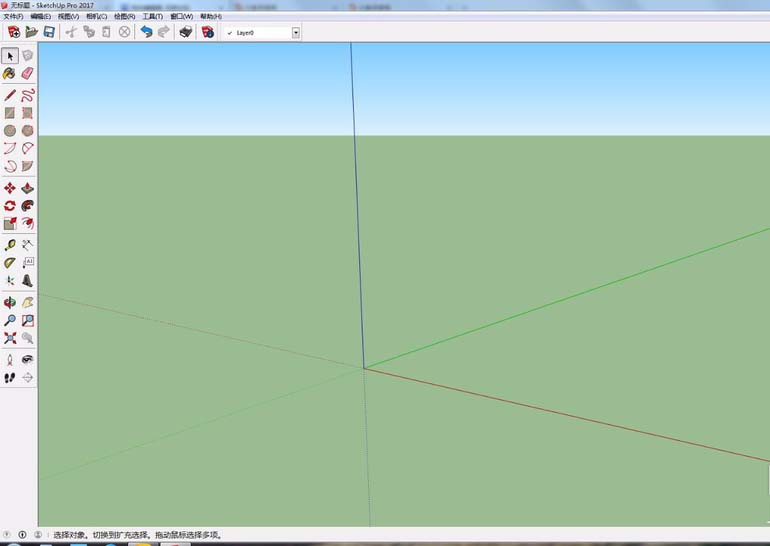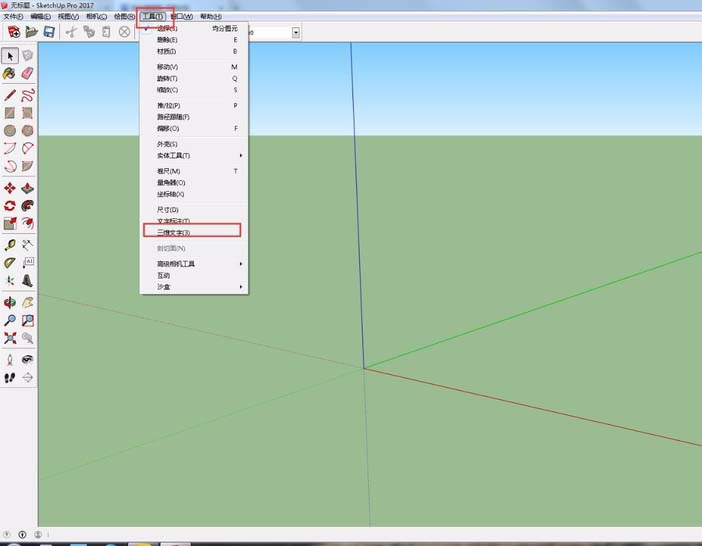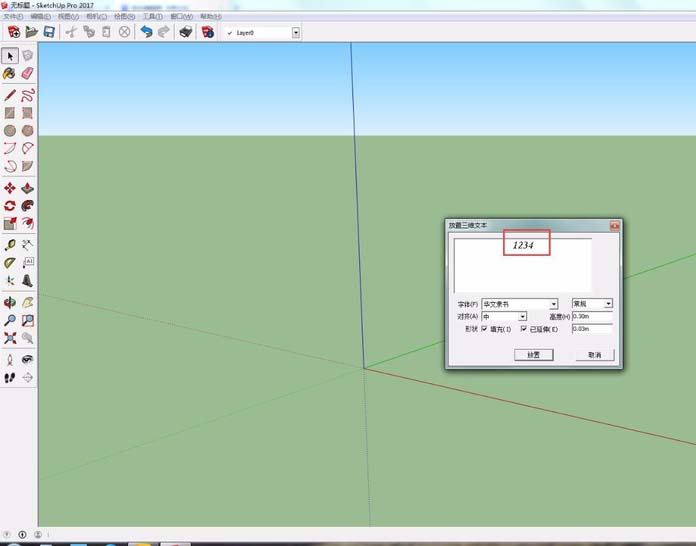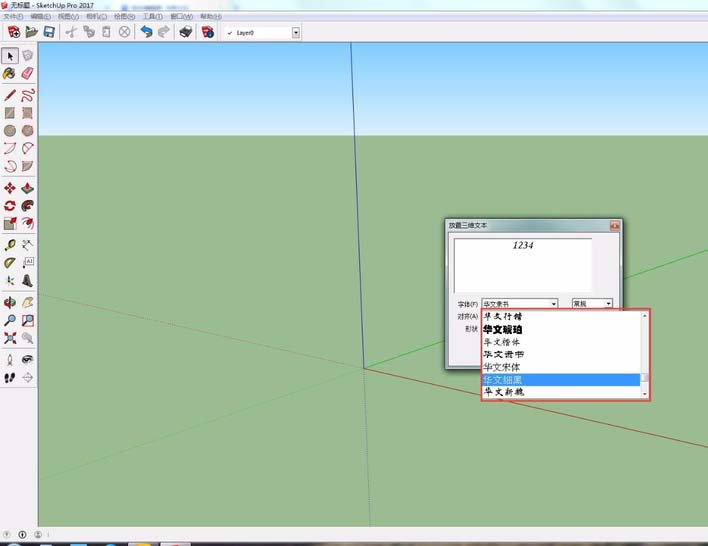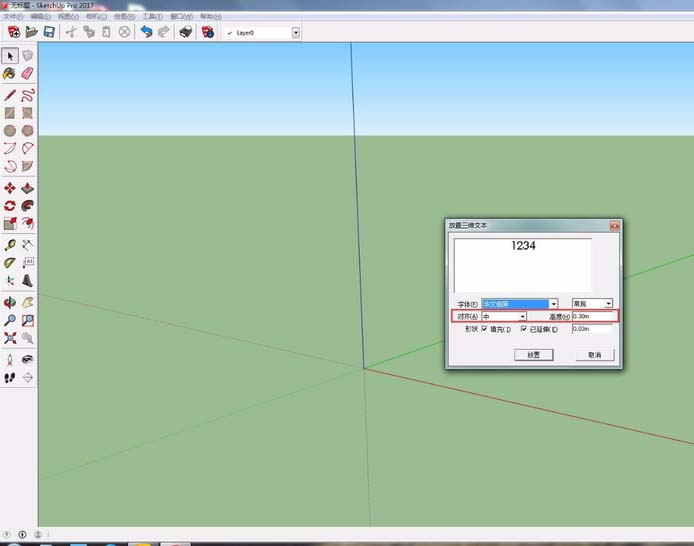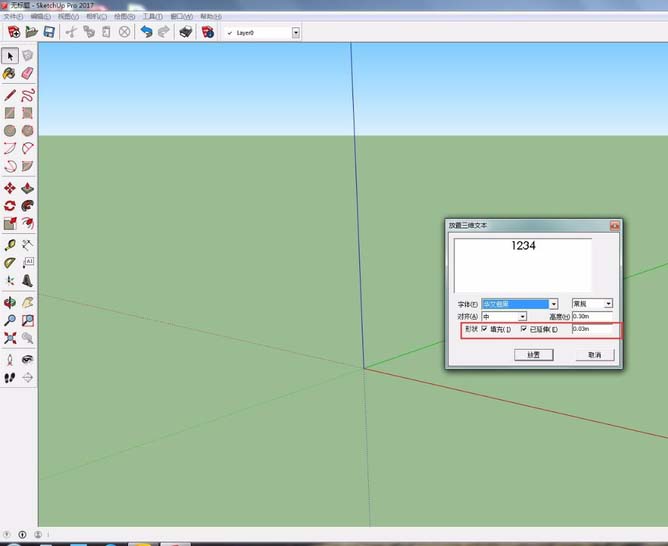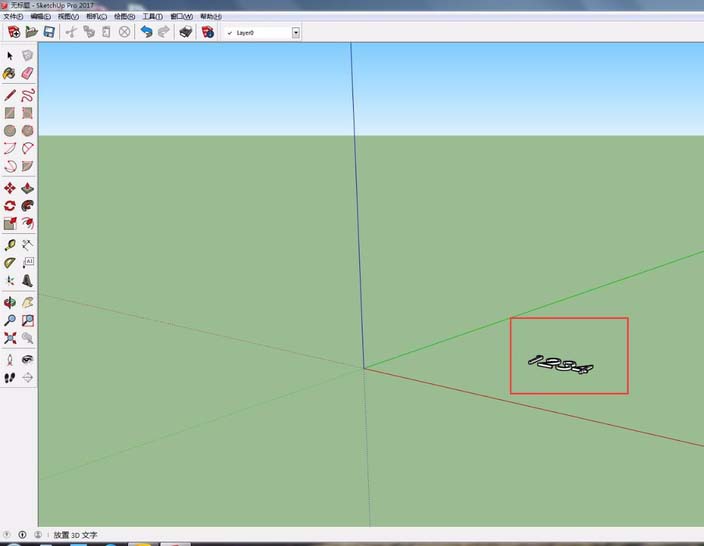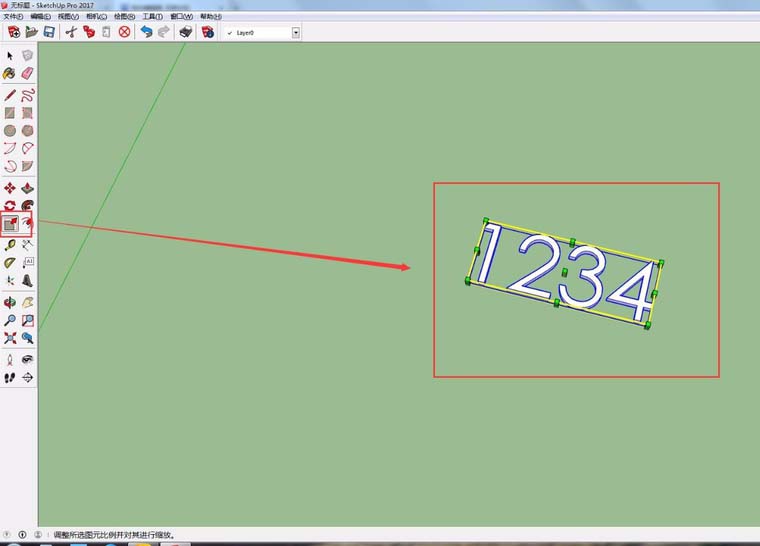| 如何用sketchup设计立体的三维文字?sketchup设计立体的三维文字的方法 | 您所在的位置:网站首页 › su三维文字如何放置 › 如何用sketchup设计立体的三维文字?sketchup设计立体的三维文字的方法 |
如何用sketchup设计立体的三维文字?sketchup设计立体的三维文字的方法
|
你知道Sketchup吗?Sketchup也叫草图大师,是一款好用又简单的3D设计软件,很多做设计的都会用到。由于Sketchup使用比较简单,所以学习起来也不难,羽兔网有专业的Sketchup入门到精通的视频教程课程,零基础开始学习,只要一周就可以助你完全掌握Sketchup,还有配套的练习题给学员练习,想自学Sketchup的小伙伴可以看看哦。羽兔网是一个在线学习网站,除了Sketchup,还有3dmax,CAD,Maya,C4D等各种设计课程,快来一起学设计吧。 sketchup设计立体的三维文字的方法 1、首先,我们打开或新建一个草图大师模型。
2、找到菜单栏的工具内找到三维文字。
3、我们在三维文字编辑窗口输入内容,比如“1234”。
4、接着,选择合适的字体,要注意中文字体只有常规选项,不能加粗和倾斜。
5、接着调整对齐方式和文字大小。
6、调整完毕,我们勾选填充和已延伸。
7、点击放置后,将三维文字放置在想要的位置上。
8、如果对字体大小不满意,可以点击缩放工具进行调整。
以上就是sketchup设计立体的三维文字的方法,Sketchup使用比较简单,更多Sketchup的使用和设计教程就在羽兔,想自学就点击这个链接哦https://www.yutu.cn/search/course.html?t=9&k=Sketchup。 |
【本文地址】
公司简介
联系我们